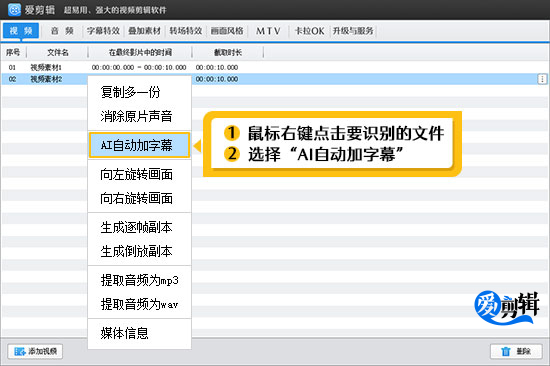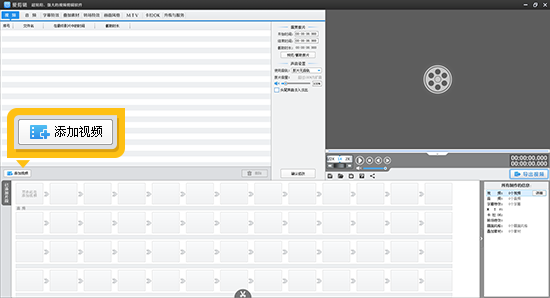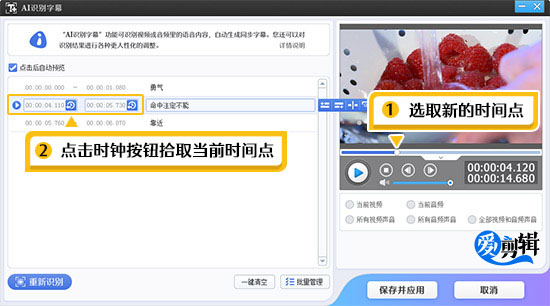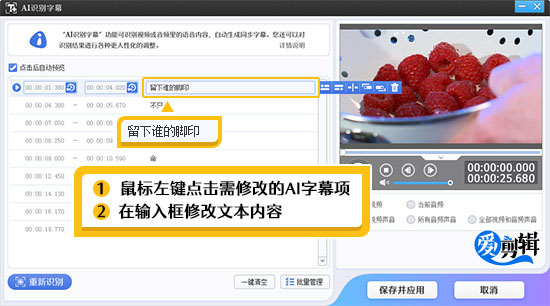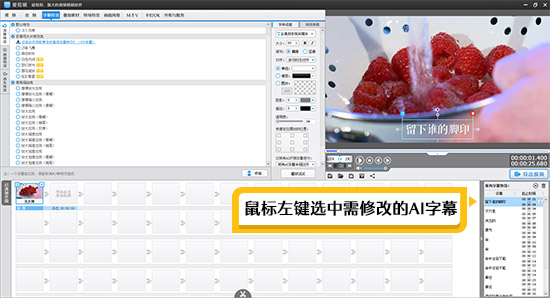怎么在视频上添加文字,新手入门的三种方法
视频剪辑中,文字是不可或缺的部分。下面分享3种添加文字的方法,从片头片尾字幕、电影旁白台词字幕,到歌词字幕的制作方法,哪怕是新手也能快速学会哦!
1.爱剪辑-全民流行的视频剪辑软件
爱剪辑主打“易用至极、强大无比”的剪辑软件,作为全新一代智能剪辑软件,爱剪辑提供了AI工具,帮助我们快速给视频添加文字!此外,还能自定义字幕内容,快速制作大片级电影片头/片尾效果,也支持一键添加歌词文件,自动解析并给视频添加动感歌词字幕内容!软件操作非常简单,对电脑要求很低,让新手不仅上手速度快,还能体验丝滑、流畅的剪辑过程!
下载方法:视频剪辑软件《爱剪辑》下载
2.自动给视频加字幕准确率超高
当我们添加的视频或者音频,存在人声、对话内容时,这里不用手工添加字幕,因为效率实在太低了。我们只要右键这些有人声的文件,在弹出菜单中,选择“AI自动加字幕”,选择语言,比如:普通话、方言等,开始识别,很快给视频加的台词字幕就自动生成好了!
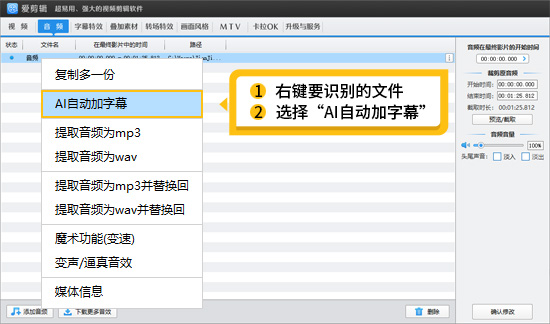
图1:右键选择AI自动加字幕
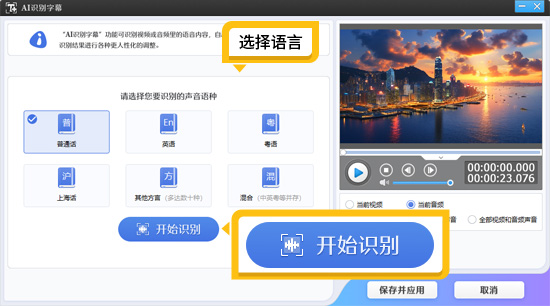
图2:选择语言
你可以在这里对字幕内容进行修改,也能把控他们的长度。比如有时说话太快了,导致生成的字幕比较长,那可以将光标定位到分割的字幕处,点击“在光标处拆分成两句”,即可拆分长句子,变成短句子。
下面就是设置一下字幕的字体、大小、颜色等样式,单击预览框,可以同步给其他AI字幕,不用逐个设置。
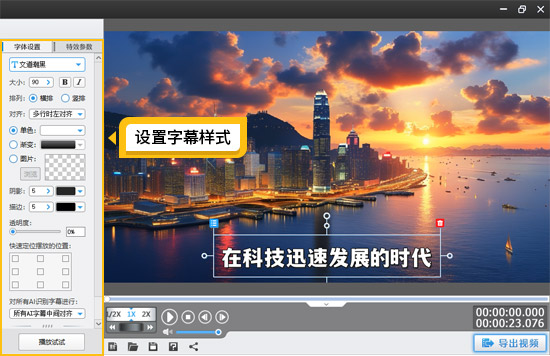
图3:设置字幕样式

图4:字幕效果示例
3.片头片尾字幕制作
3.1片头字幕制作方法
首先我们可以先用“加贴图”功能,给视频上面添加一张带有镂空字幕的图片,特效为“向下扫出”,下面添加一张黑色图片,特效为“向上扫出”。
接着使用“字幕特效”面板,双击视频预览框,输入一行英文或者中文,字体大小为100,特效为“淡入淡出”。
底部添加一行英文装饰,字体大小为35。一个电影感片头效果就制作好啦!

图5:片头效果示例
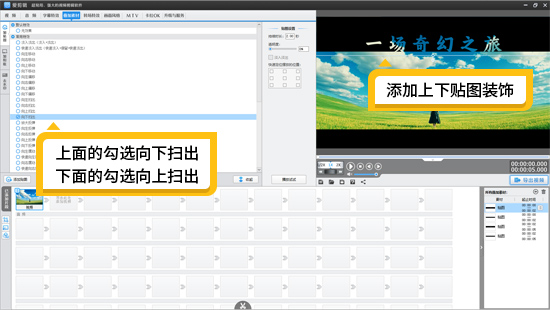
图6:添加上下贴图装饰

图7:字幕特效功能输入字幕
3.2片尾字幕制作方法
在片尾定位到要加字幕的时间点,再次双击视频预览区,输入片尾文字,如致谢语、版权声明等。按照设置片头字幕样式的方法,为片尾字幕选择特效并调整字体、大小等参数。若要制作滚动字幕效果,可在“字幕特效”面板左上角“出现特效”的字幕特效列表中,选择“特殊滚动类”栏目下的“向上滚动字幕”或“向左滚动字幕”等效果,并根据需要在“特效参数”处设置好字幕持续时间,持续时间决定滚动速度,时间越长,滚动越慢。

图8:滚动字幕效果示例
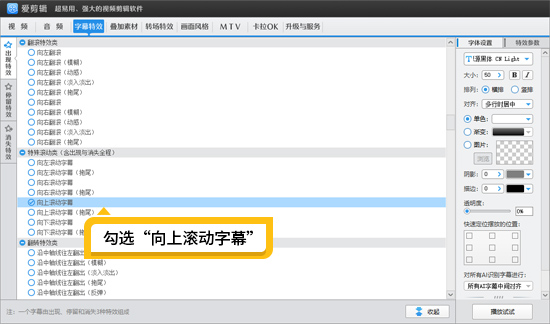
图9:勾选向上滚动字幕
4.一键快速制作动感歌词字幕
这里你可以用“卡拉OK”,导入跟音乐同步的KSC歌词文件,下面就以高亮歌词的效果制作方法来袭!歌词字体大小为100,颜色为淡黄色,描边为10,颜色为棕色。点击“特效参数”选项卡,选择扫字特效为“跳动发光”即可。扫字填充颜色为橙色,扫字描边颜色为白色即可。

图10:逐字跳动的歌词效果
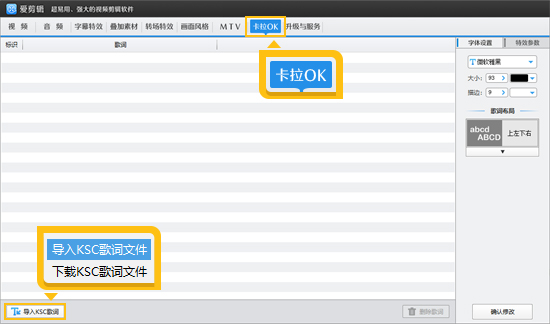
图11:卡拉OK功能
视频加字幕的方法就介绍到这里了,通过爱剪辑的这些操作,新手也能轻松为视频添加上各种类型的字幕,让视频内容更清晰、更具吸引力。